Установка и запуск Outlook. Что представляет собой программа Outlook и как ее настроить Установка аутлук
В зависимости от уже установленного программного обеспечения существует два вида установки Outlook, по сути, ничем не отличающихся друг от друга.
- Некоторые компоненты Microsoft Office XP уже установлены (например, Word или Excel). В этом случае для установки Outlook необходимо выполнить действия, показанные на следующем примере.
Пример 1.1. Добавление или удаление компонентов Microsoft Office XP
- Пуск > Настройка > Панель управления
- Установка и удаление программ
- Microsoft Office XP
- Добавить/Удалить
- Добавить или удалить компоненты
После этого процедура установки становится почти целиком аналогичной процедуре, описанной ниже.
- Microsoft Office 2001 устанавливается впервые. Именно этот случай и будет сейчас подробно рассмотрен.
Итак, вставьте первый компакт-диск Microsoft Office XP в устройство для чтения CD-ROM. Через некоторое время появится диалоговое окно первого шага Мастера установки MS Office. Заполняя соответствующие поля мастера установки и нажимая кнопку Далее, вы без особых затруднений установите Outlook 2002 на свой компьютер.
Заполните сведения о покупателе, введя свое имя и инициалы. Прочтите лицензионное соглашение и установите переключатель Я принимаю условия лицензионного соглашения (I accept the License Agreement). Далее укажите папку, в которую будет устанавливаться Microsoft Office 2002. По умолчанию это папка С: Program Files Microsoft Office, для выбора любой другой папки нажмите кнопку Обзор (Browse).
Следующий шаг мастера — это выбор компонентов для установки. На рис. 1.1 показан набор компонентов Outlook.
Рис. 1.1. Диалоговое окно Устанавливаемые компоненты
Для добавления или удаления компонента из набора необходимо щелкнуть кнопкой мыши на стрелке рядом с компонентом и выбрать один из шести вариантов его установки (рис. 1.2).

Рис. 1.2. Контекстное меню Режимы установки
- Запускать с моего компьютера (Run from My Computer). Компонент должен быть зарегистрирован на компьютере и запускаться с локального диска.
- Запускать все с моего компьютера (Run All from My Computer). Компонент и все подчиненные ему компоненты должны быть зарегистрированы на компьютере и запускаться с локального диска.
- Устанавливать при первом вызове (Installed on First Use). Вместо установки самого компонента устанавливается заглушка (например, в меню включается соответствующая команда). При первом вызове компонента запускается мастер установки и предлагается установить компонент в режиме Запускать с моего компьютера.
- Компонент недоступен (Not Available). Компонент не устанавливается на компьютер. Это состояние можно изменить только при повторном вызове программы установки.
Чтобы установить Outlook, полностью выберите для компонента Microsoft Outlook для Windows режим Запускать все с моего компьютера.
Итак, все шаги мастера пройдены, осталось нажать кнопку Установить (Install), после чего мастер начнет инсталляцию MS Office (в частности, Outlook) на компьютер. После перезагрузки компьютера, обновления ярлыков и параметров системы Outlook будет готов к первому запуску.
Как запустить Outlook Express в Windows 10, 8 или 7
Есть альтернативы для получения Outlook Express даже на вашем Windows 8, устройстве Windows 10, будь то ноутбук, планшет или даже All-in-one. Хотя опыт не будет точно таким же, он поможет вам работать с аналогичным программным обеспечением. Читайте дальше, чтобы узнать, какие службы необходимы для замены вашего Outlook Express.

Что такое другие бесплатные загрузки Outlook?
Outlook не является бесплатным. Период. Если вы обнаружите «бесплатную» программу Microsoft Outlook, она рекламируется только как таковая, потому что есть хак или трюк, чтобы обмануть программу, позволяя вам использовать программу дольше, чем пробный период.
Важно избегать всех программ, которые выглядят как бесплатное программное обеспечение Microsoft, будь то Outlook или другая программа, например Excel, Access, Word или PowerPoint. Единственный законный способ получить Outlook бесплатно — загрузить пробную версию, как описано выше.
Если вы уже загрузили и / или установили предполагаемую бесплатную версию Outlook, удалите ее или немедленно ее удалите и сканируйте компьютер на наличие вредоносных программ. Для взломанного программного обеспечения чрезвычайно распространено вирусы.
Ответные сообщения в Outlook 2010. Пересылка сообщений.
Outlook 2010 открывает большие возможности в управлении почтой, дополнительные функции данного приложения значительно облегчат Вам выполнение работы, которая связана с электронной почтой. Так сообщения можно отправлять нескольким получателям, и применять иные функции программы.
Для более быстрой работы можно использовать сочетание клавиш. Создать сообщение можно комбинацией: CTRL+SHIFT+M.
Заключение
В данном руководстве вы узнали, как настроить Outlook. Теперь вы можете получать и отправлять почту, не пользуясь лишними программами и платформой вашего почтового провайдера.
Если у вас остались вопросы, не стесняйтесь задать их в комментариях ниже.
Outlook для Андроид и iOS, есть ли такая возможность
Пользоваться Outlook возможно не только на компьютере, можно пользоваться программой на Андроид и iOS. Для этого установите приложение из Плей Маркета или АппСторе. На блоге есть статьи – «что такое Плей Маркет», «что такое АппСторе». С помощью статей вы научитесь работать в магазинах.
Использовать Outlook на перечисленных OC не составит труда. Сначала устанавливаете соответствующее приложение на телефон. Далее соединяетесь с вашей почтой через приложение. Для этого нужно будет внести логин и пароль от почты, чтобы произошла синхронизация почтового ящика с приложением.
После чего войдите в приложение и используйте его функции. Работает оно по схожему алгоритму, как на компьютере, только в упрощенном режиме.
Почта на Apple
1. Запустите программу Почта, в верхнем меню выберите пункт Почта, затем кликните по пункту Добавить учетную запись.

2. В окне выбора провайдера учетных записей выберите пункт Другая учётная запись Почты.

3. В появившемся окне укажите параметры вашего почтового ящика:

4. В следующем окне необходимо указать дополнительные реквизиты для подключения к почтовому серверу:
- Из списка Тип учетной записи выберите протокол работы с почтой:
-
- IMAP – вся почта хранится на сервере. Выберите IMAP в случае, если вы планируете работать с почтой с нескольких устройств и через веб-интерфейс.
- POP3 – почта скачивается с почтового сервера. Выберите POP3, если работа с почтой планируется только с одного устройства.
- В полях Сервер входящей почты и Сервер исходящей почты укажите адрес mail.nic.ru;
- Нажмите кнопку Войти.

5. Выберите программы, которые будут использовать эту учетную запись и нажмите кнопку «Готово».

6. В верхнем меню выберите пункт Почта, затем кликните по пункту Настройки.

7. Выберите вкладку Настройки сервера.

8. Снимите отметку с пунктов Настроить параметры подключения автоматически, далее отметьте пункты Использовать TLS/SSL и укажите 993 порт для IMAP и 465 порт для SMTP, затем нажмите Сохранить.
В случае, если ваш интернет провайдер блокирует какие-либо порты, вы можете использовать альтернативные.
Для подключения к почтовому серверу доступны следующие порты:- IMAP: шифрованное подключение SSL — 993, без шифрования — 143
- SMTP: шифрованное подключение SSL — 465, без шифрования — 587
- POP3: шифрованное подключение SSL — 995, без шифрования — 110

Настройка почтового клиента Outlook Express
Процесс добавления новых учетных записей в Outlook, как и в Microsoft не сложен. Первый после установки запуск программы предложит приступить к начальной настройке:
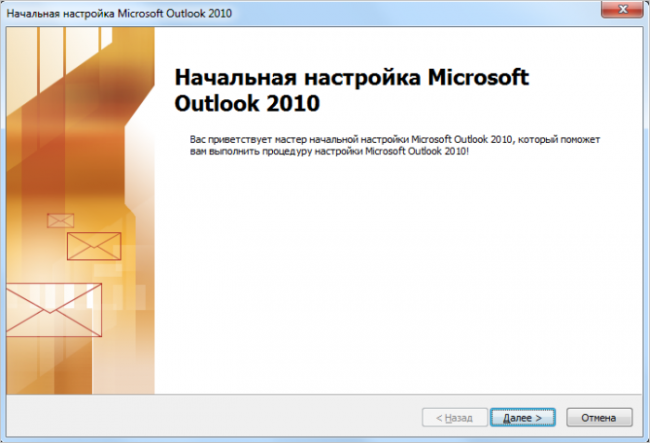
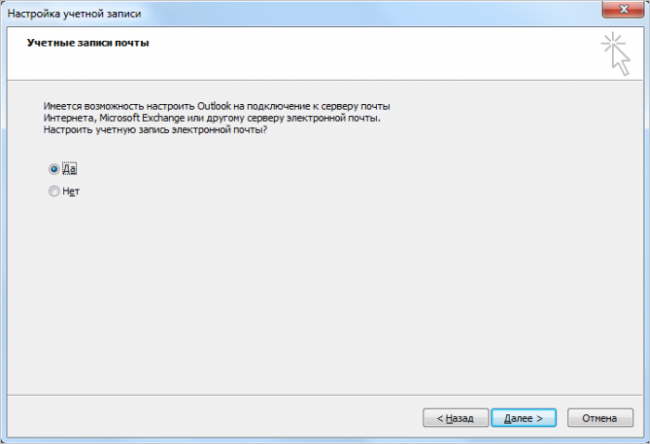
Щелчок по кнопке «далее» запустит непосредственно процесс настройки. Первое окно, в изменениях не нуждается, достаточно просто клацнуть «далее» , оставив выделение на пункте «Да» .
Совет: Если программа уже установлена и нужно добавить еще один ящик, то действия такие: проследовать в меню «Файл» , в верхнем углу экрана слева, в выпадающем меню пункт «Сведения» , в нем щелчок по «Добавление учетной записи» .
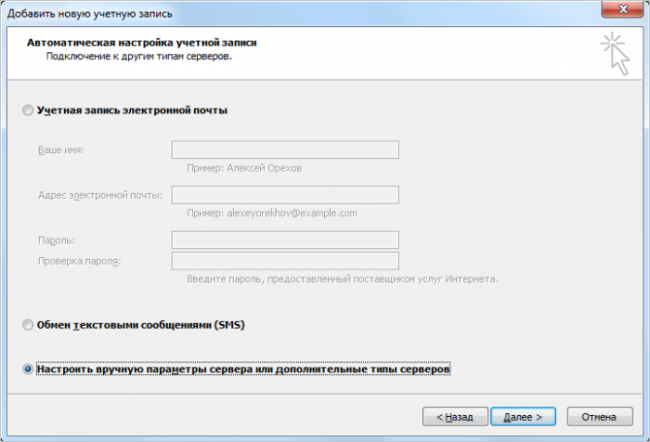
Простого заполнения этой формы не достаточно для нормальной работы сервиса.
Поэтому нужно отметить чекбокс напротив «Настроить вручную параметры сервера или дополнительные типы серверов» , как показано на иллюстрации выше.
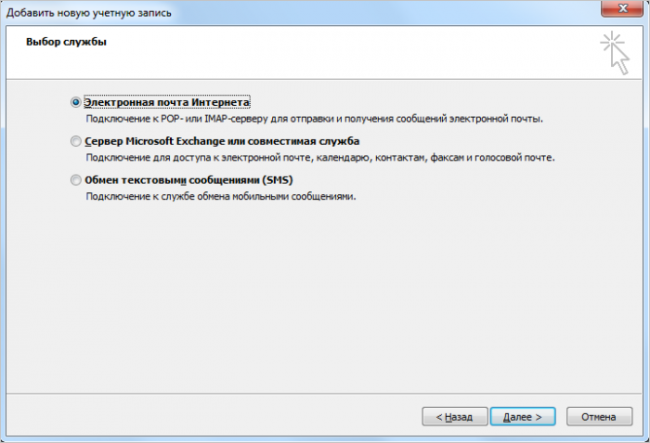
Следующее окно предлагает три варианта подключения новой службы:
Правильно подключить существующие адреса электронной помощи можно только при помощи первого «Электронная почта интернета».
Он выбран по умолчанию, поэтому остается только клик по кнопке «Далее» .
В форме, которая откроется после этого, будет происходить основная часть прикрепления первого или дополнительного адреса электронной почты.
Отзывы пользователей
Мы подробно рассказали о регистрации почтового ящика Outlook от компании Майкрософт. Описали все его возможные функции, которые помогут Вам в повседневной жизни или в бизнесе. Но полностью оценить работу ресурса помогают отзывы. Поэтому мы предлагаем ознакомиться с положительными и отрицательными комментариями, собранными с разных сайтов и форумов.
На одном из популярных ресурсов представлены положительные и отрицательные отклики о почтовом сервисе Outlook. Например, пользователь из Воронежа под ником Bizzy1347 советует данный ресурс и ставит ему оценку 4 из 5 баллов. Из положительных моментов он отметил:
- быстродействие;
- удобная регистрация и использование;
- можно создавать группы и быстро отправлять письма в один клик сразу нескольким людям;
- много различных дополнительных сервисов.
Недочёты есть, но они незначительные. Например, задержка отправки случается крайне редко.
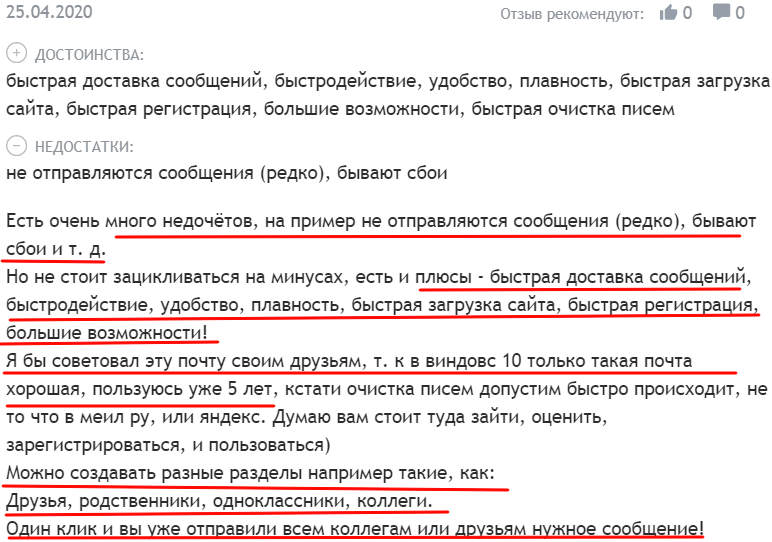
Другой пользователь Гикотея установила данный почтовый сервис ещё в 2014 году. Использовала в основном для сбора писем с ящика Яндекс и для спама. Женщина говорит, что данный ресурс неудобный, настройки сложные и непонятные, а корреспонденция часто залетает в спам.

На другом сайте общая оценка пользователей составила 3,3 из допустимых 5,0. Например, Полина Галаган столкнулась с проблемой восстановления пароля. Она говорит, что компания майкрософт одна, но вот подразделений у неё много и в каждой своя поддержка. Для восстановления доступа к почте ей пришлось создать ещё одну почту, чтобы написать в поддержку. А также она говорит, что если утерян пароль от электронного ящика, то и в Скайп уже не зайти.
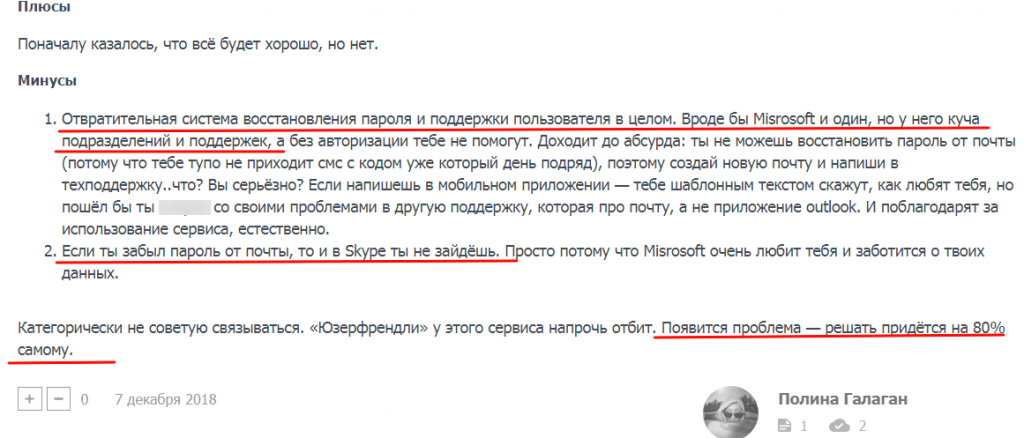
На другом ресурсе пользователь Valerian Warren говорит об удобстве почтового ящика Outlook. Здесь обширный функционал, можно связывать несколько почтовых сервисов. В функционале много интересных и полезных возможностей: календарь, сортировка писем, настройка подписи и многое другое.
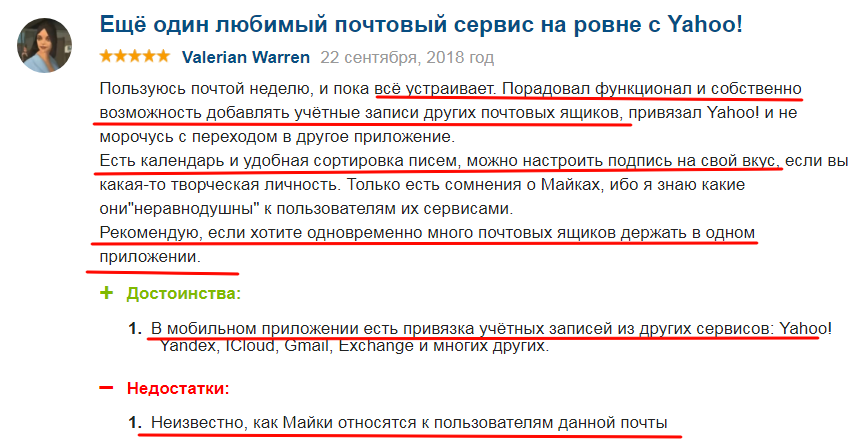
Вы уже активно пользуетесь почтовым ящиком Outlook? То поделитесь своим мнением с другими пользователями и расскажите о его плюсах и минусах.












